嵌入房间
您可以将通过共享链接的公开房间、表单填写房间或自定义房间嵌入到您的网站中,这样任何人都可以在无需授权的情况下访问该房间。
对于公共房间和表单填写房间,默认启用共享链接。如果您想嵌入自定义房间,则应先创建共享链接。
默认情况下,公共房间或自定义房间将具有“仅查看”权限,表单填写房间将具有“可填写表单”权限。这些权限应用于房间中的所有文件,适用于所有未授权用户。在公共或自定义房间中,您可以通过为链接选择不同的权限级别(可编辑、可审阅或可评论)来额外更改默认的查看者权限。这可在房间信息 -> 联系人屏幕上,点击共享链接旁边的 ![]() 图标来执行。
图标来执行。
- 在房间菜单中,使用
 信息项。
信息项。 - 切换到联系人屏幕。
- 对于公共或表单填写房间,请继续下一步。对于自定义房间,请在共享链接部分使用创建并复制选项。
- 点击共享链接旁边的
 图标。
图标。 - 选择嵌入选项。这将打开嵌入设置面板。
- 将用于嵌入的网站 URL 添加到允许列表:点击允许列表链接切换到 ONLYOFFICE 协作空间设置 -> 开发者工具 -> JavaScript SDK -> 输入要嵌入的协作空间地址部分,粘贴您的网站链接并按 + 图标。
- 调整显示设置:在宽度和高度字段中输入所需值(以 % 或 px 为单位)来自定义大小。
- 选择界面元素:如果您想禁用这些元素,请取消勾选标题和/或搜索、筛选和排序。
-
点击复制按钮复制嵌入代码。
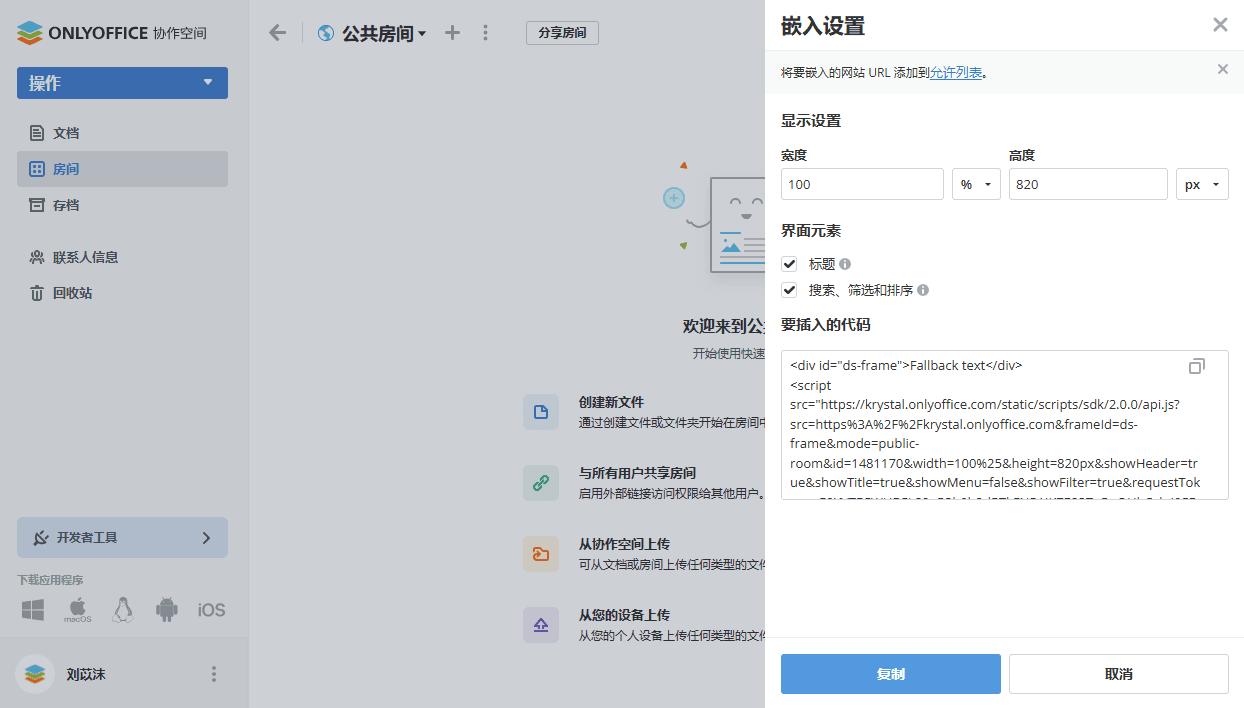
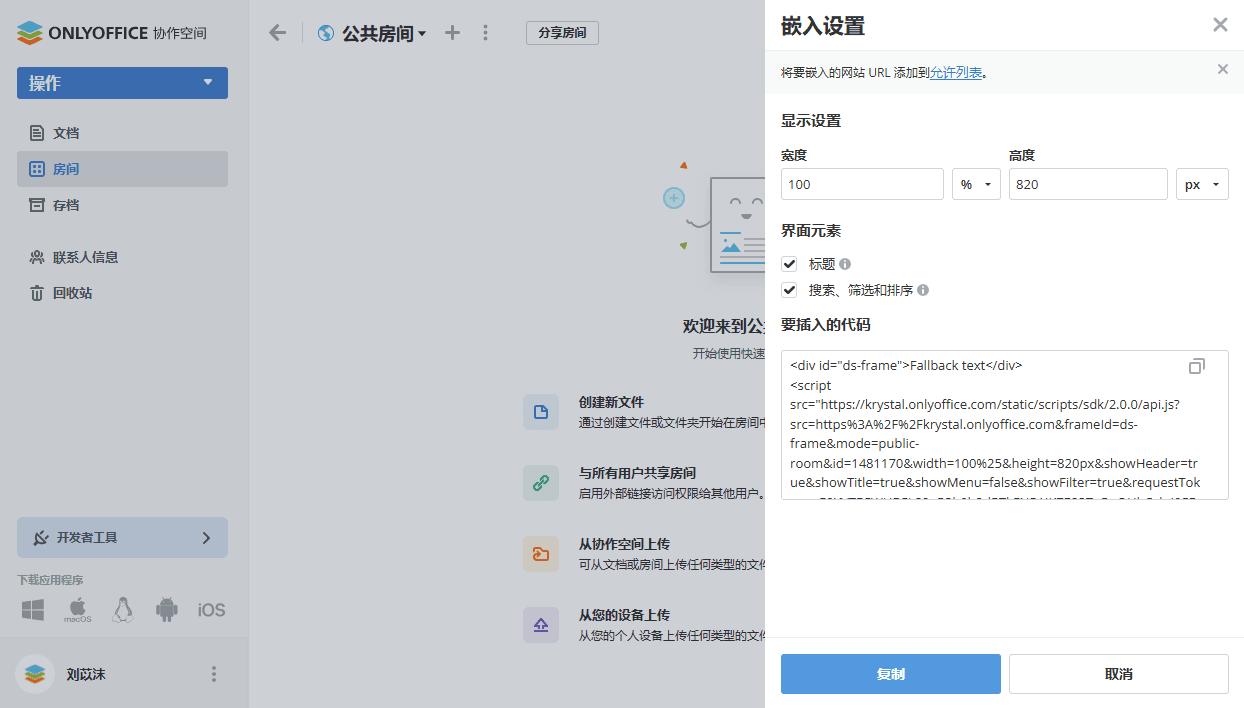
- 将复制的代码插入您网站的 index.html 文件中。
该房间将对您网页的所有访问者开放,并具有指定的访问权限。
如果您想将整个 ONLYOFFICE 协作空间嵌入到您的应用程序中,或查找更多嵌入选项以手动自定义(例如,选择要显示的界面元素),请使用 ONLYOFFICE 协作空间设置 -> 开发者工具 -> JavaScript SDK 部分。阅读说明。
文章: 标签:
浏览所有标签